软件测试第二次上机实验——Selenium的使用
Posted 萌小航
tags:
篇首语:本文由小常识网(cha138.com)小编为大家整理,主要介绍了软件测试第二次上机实验——Selenium的使用相关的知识,希望对你有一定的参考价值。
实验要求
- 1、安装SeleniumIDE插件
- 2、学会使用SeleniumIDE录制脚本和导出脚本
- 3、访问https://psych.liebes.top/st 使用学号登录系统,进入系统后可以看到该同学的git地址。
- 4、编写Selenium Java WebDriver程序,测试input.xlsx表格中的学号和git地址的对应关系是否正确。
- 5、将测试代码提交到github上
实验步骤
-
1、安装SeleniumIDE插件 这个由于Firefox版本更新的问题带来诸多不便(例如无法导入成java等原因),这里使用Chrome extension: Katalon Automation Record作为代替使用(啊对,需要FQ。。。),使用时直接录制在网页上的操作即可录制脚本和导出脚本。
-
2、学会使用SeleniumIDE录制脚本和导出脚本 如下是挺好看的界面
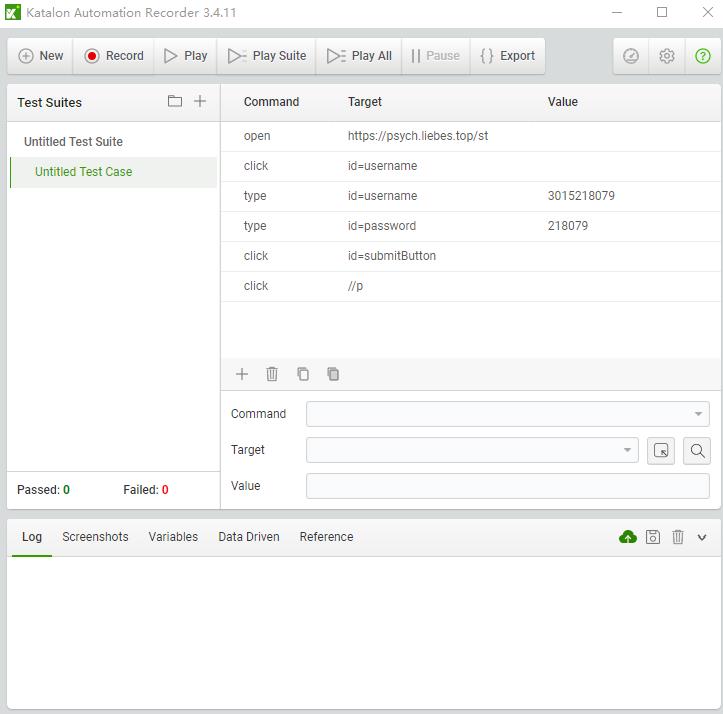
那个红点是录制键,点击后进行相关操作会被记录到表中,最后将完成的步骤再进行export导出成java文件即可
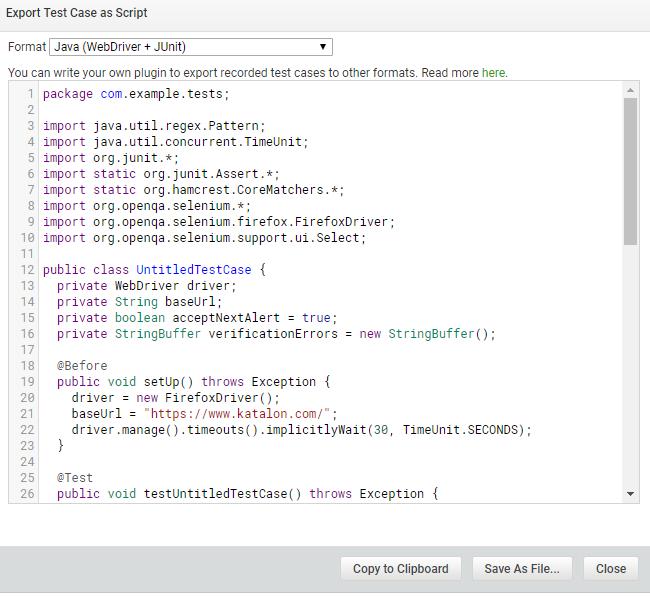
- 3、使用Selenium Java WebDriver程序,测试正确性 帐户名和密码全部保存在input.xlsx文件中,我们需要对其进行读取操作以及进行webDriver验证操作 由于已经在katalon中录制好了相关的操作,现在只需要将从文件中读取到的账号密码对进行循环登录即可
准备工作
1.下载火狐浏览器,以供登录Driver的操作
2.下载供java启动火狐浏览器使用的geckodriver.exe程序,并放到可以读取的目录下
3.下载Selenium Java,可以是最新版本
4.下载供读取xlsx文件的apache poi驱动
5.将以上所有的jar文件全部添加到相关的路径中去,具体操作是,项目目录右键-->Properties-->Java Build Path-->Libraries-->Add JARs
将循环和验证结合起来,写成一个测试用例,最后run起来(相关代码已经上传到GitHub上面去了)
实验注意事项
1.有些格式存在误差导致验证失败,例如地址栏与准确的相比多出\'/\',因此这里自定义一个函数让地址格式化
public String format (String s) { if (s.endsWith("/")) s = s.substring(0, s.length()-1); return s; }
2.有些格式存在类型不正确的问题,即科学计数法显示整数,这让验证工作无法进行,这里也对相关的类型进行转化
if (stNumber.getCellTypeEnum().equals(CellType.NUMERIC)) { number = new BigDecimal(stNumber.getNumericCellValue()).toString(); System.out.print(number + " "); } else { number = stNumber.toString(); System.out.print(number + " "); }
3.有些同学没有上传相关的地址,导致无法登录,这里遇到空或者null的话就跳过循环就好
if (addr == null || addr == "") continue;
结果
在经过漫长的一分多钟的验证之后,测试通过,皆大欢喜
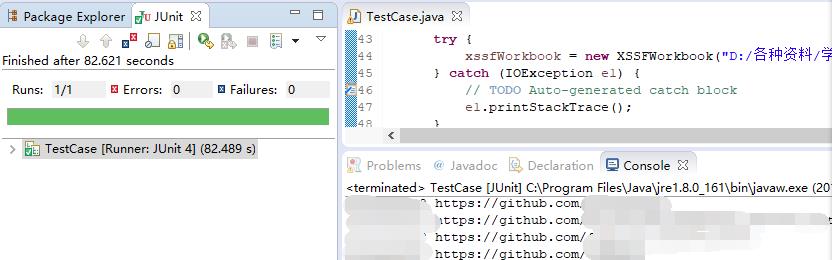
以上是关于软件测试第二次上机实验——Selenium的使用的主要内容,如果未能解决你的问题,请参考以下文章